Lỗi Apple Pay là gì? 5 cách khắc phục lỗi Apple Pay hiệu quả
Lỗi Apple Pay là gì? 5 cách khắc phục lỗi Apple Pay hiệu quả
Lỗi Apple Pay là gì mà khiến nhiều người dùng iPhone tại Việt Nam bối rối khi thanh toán? Bạn có bao giờ gặp rắc rối khi thêm thẻ hay giao dịch thất bại không? Hãy cùng khám phá nguyên nhân và cách khắc phục đơn giản qua bài viết này. Điện Thoại Vui sẽ giúp bạn sử dụng Apple Pay thật dễ dàng!
Lỗi Apple Pay là gì?
Lỗi Apple Pay là gì mà nhiều người dùng iPhone thường xuyên thắc mắc khi sử dụng? Đây là các vấn đề xảy ra trong quá trình thanh toán hoặc liên kết thẻ với dịch vụ này. Hãy cùng tìm hiểu những lỗi phổ biến để biết cách xử lý hiệu quả:
Lỗi Apple Pay không hoạt động là gì?
Khi gặp lỗi Apple Pay không hoạt động, bạn sẽ không thể thực hiện giao dịch tại cửa hàng. Lỗi này thường biểu hiện qua việc ứng dụng không phản hồi khi bạn cố gắng giao dịch. Màn hình có thể không hiển thị tùy chọn thanh toán hoặc không nhận diện thiết bị.
Nguyên nhân có thể đến từ lỗi hệ thống hoặc thiết bị của bạn chưa được cập nhật. Đôi khi, máy POS tại cửa hàng cũng không hỗ trợ Apple Pay đúng cách. Việc này khiến giao dịch bị gián đoạn dù bạn đã thiết lập mọi thứ hoàn chỉnh.
Lỗi liên kết Apple Pay với ngân hàng
Lỗi liên kết Apple Pay với ngân hàng xuất hiện khi bạn không thể thêm thẻ vào ứng dụng Wallet. Hệ thống có thể hiển thị thông báo lỗi hoặc từ chối xác thực thông tin thẻ. Nguyên nhân thường liên quan đến vấn đề xác thực hoặc tương thích giữa ngân hàng và Apple Pay.
Một số trường hợp do ngân hàng chưa hỗ trợ Apple Pay tại Việt Nam gây ra lỗi. Ngoài ra, kết nối mạng không ổn định cũng là nguyên nhân thường gặp trong trường hợp này. Bạn cần kiểm tra kỹ các yếu tố này để tìm ra hướng giải quyết phù hợp.
Lỗi không thêm được thẻ vào Apple Pay
Lỗi không thêm được thẻ vào Apple Pay là một vấn đề khiến người dùng vô cùng khó chịu. Khi gặp lỗi này, bạn không thể đưa thẻ tín dụng vào ứng dụng để thanh toán. Điều này đồng nghĩa với việc dịch vụ trở nên vô dụng đối với bạn.
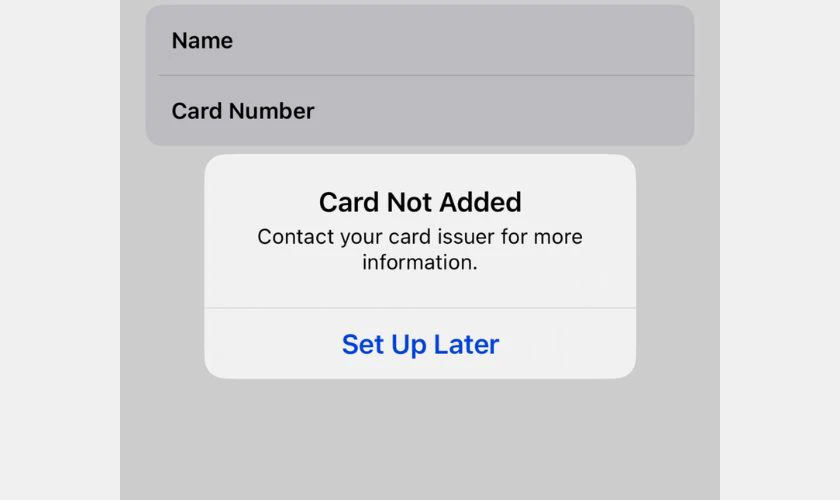
Hiểu từng loại lỗi giúp bạn không còn bỡ ngỡ khi gặp phải các sự cố không mong muốn. Mỗi vấn đề đều có nguyên nhân và giải pháp mà chúng ta sẽ cùng tìm hiểu ngay sau đây.
Nguyên nhân lỗi Apple Pay là gì?
Sau khi đã nhận diện các lỗi thường gặp, hãy tìm hiểu các nguyên nhân sâu xa gây ra chúng. Việc xác định được gốc rễ của vấn đề sẽ giúp bạn áp dụng phương pháp khắc phục:
- Thông tin thẻ không chính xác: Số thẻ, mã CVV, ngày hết hạn nhập sai hoặc thẻ đã hết hạn sẽ gây lỗi. Việc nhập liệu không cẩn thận là nguyên nhân hàng đầu khiến Apple Pay không hoạt động bình thường. Thông tin địa chỉ thanh toán không khớp với ngân hàng cũng gây lỗi trong quá trình xác thực.
- Ngân hàng không hỗ trợ Apple Pay: Tại Việt Nam, chỉ một số ngân hàng như Vietcombank, Techcombank, VPBank… hỗ trợ dịch vụ này. Người dùng sử dụng thẻ từ ngân hàng khác sẽ gặp lỗi liên kết không thành công.
- Kết nối mạng không ổn định: Apple Pay yêu cầu kết nối internet ổn định để xác thực giao dịch. Mạng Wi-Fi yếu hoặc 4G/5G không ổn định sẽ làm gián đoạn quá trình thanh toán.
- Thiết bị không được hỗ trợ: iPhone đời cũ hoặc phiên bản iOS lỗi thời có thể không tương thích với Apple Pay.
- Xác thực bảo mật thất bại: Mã OTP không được gửi hoặc nhập sai sẽ khiến quá trình liên kết thất bại. Một số ngân hàng yêu cầu xác thực hai yếu tố nghiêm ngặt để đảm bảo an toàn. Thời gian chờ xác thực quá lâu cũng có thể làm hệ thống tự động hủy giao dịch.
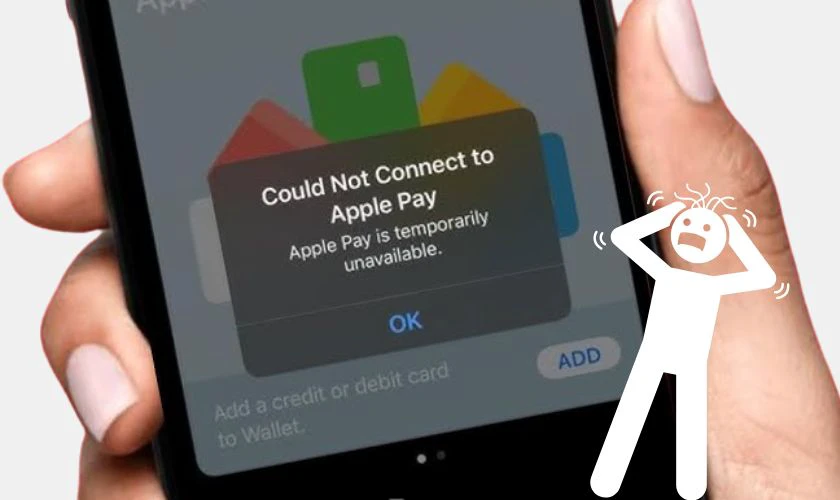
Những nguyên nhân trên cho thấy lỗi Apple Pay có thể đến từ nhiều yếu tố khác nhau. Việc nhận diện đúng nguyên nhân sẽ giúp bạn tìm ra cách khắc phục hiệu quả.
11+ cách sửa lỗi Apple Pay không hoạt động là gì
Bạn đang gặp lỗi Apple Pay không hoạt động và không biết xử lý thế nào? Dưới đây là 11 cách hiệu quả để khắc phục vấn đề này một cách nhanh chóng:
Kiểm tra trạng thái hoạt động của Apple Pay
Trước tiên, bạn cần kiểm tra xem hệ thống Apple Pay có đang hoạt động bình thường không. Đôi khi lỗi không phải do thiết bị mà do hệ thống của Apple gặp trục trặc. Việc này có thể ảnh hưởng đến khả năng thanh toán hoặc thêm thẻ của bạn.
Bạn có thể truy cập trang Apple System Status để xem tình trạng hiện tại của dịch vụ. Nếu Apple Pay hiển thị màu đỏ, nghĩa là hệ thống đang gặp vấn đề nghiêm trọng. Trong trường hợp này, bạn chỉ cần chờ đợi Apple khắc phục lỗi là được.

Nếu hệ thống hoạt động bình thường, hãy chuyển sang kiểm tra thiết bị của bạn. Đảm bảo rằng iPhone hoặc Apple Watch của bạn hỗ trợ Apple Pay đầy đủ. Việc kiểm tra này sẽ giúp bạn loại bỏ các nguyên nhân từ phía hệ thống.
Thiết lập lại Apple Pay
Thiết lập lại Apple Pay là một cách hiệu quả để khắc phục lỗi không hoạt động. Phương pháp này giúp làm mới thông tin và sửa các lỗi kỹ thuật nhỏ. Hãy làm theo các bước dưới đây để thiết lập lại các thông tin:
Bước 1: Mở Cài đặt, nhấn vào Ví & Apple Pay để truy cập vào phần Apple Pay. Chọn thẻ bạn muốn xóa sau đó nhấn Remove Card.
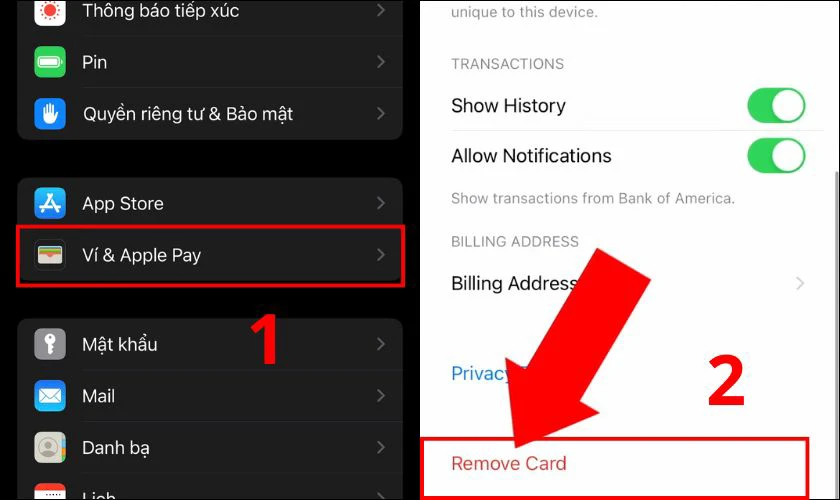
Bước 2: Đăng xuất khỏi Apple ID bằng cách chọn Đăng xuất trong phần cài đặt. Khởi động lại iPhone để làm mới hệ thống trước khi đăng nhập lại. Sau đó đăng nhập lại Apple ID và quay lại thiết lập Apple Pay từ đầu.
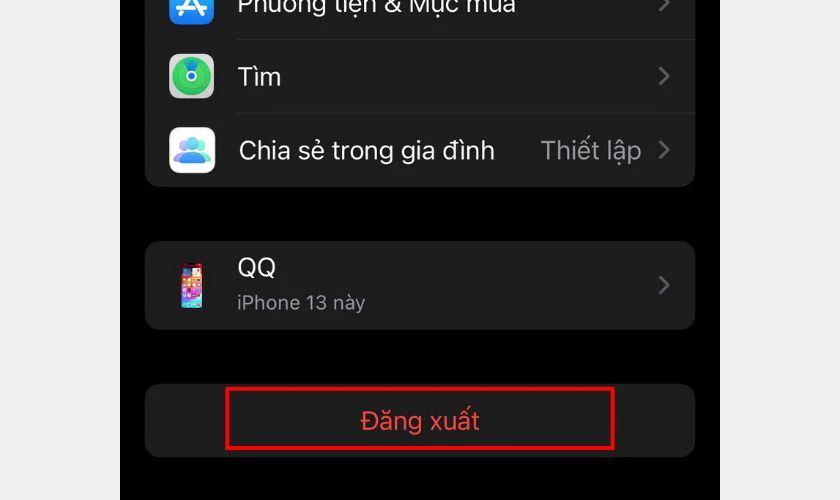
Sau khi thiết lập lại, hãy kiểm tra xem Apple Pay đã hoạt động bình thường chưa. Phương pháp này thường giải quyết được các lỗi nhỏ liên quan đến tài khoản. Nếu vẫn không hiệu quả, hãy thử các cách khác tiếp theo.
Kiểm tra máy POS có hoạt động không
Khi thanh toán tại cửa hàng, lỗi có thể đến từ máy POS không hỗ trợ Apple Pay. Điều này thường xảy ra tại một số địa điểm chưa cập nhật công nghệ mới. Bạn sẽ không thể thực hiện giao dịch dù thiết bị của mình hoạt động bình thường.
Hãy hỏi nhân viên cửa hàng xem máy POS có chấp nhận Apple Pay không. Một số máy chỉ hỗ trợ thẻ vật lý hoặc các phương thức thanh toán khác. Nếu không hỗ trợ, bạn cần tìm phương thức thay thế để hoàn tất giao dịch. Điều này giúp bạn tránh được những tình huống bất tiện không đáng có.
Thử chọn thẻ thủ công
Khi Apple Pay không tự động chọn thẻ mặc định, bạn có thể thử chọn thẻ thủ công. Điều này giúp khắc phục lỗi khi hệ thống không nhận diện thẻ chính xác. Phương pháp này rất đơn giản và có thể thực hiện ngay tại cửa hàng.
Bước 1: Trước tiên, mở ứng dụng Wallet, bạn sẽ thấy danh sách các thẻ đã liên kết với Apple Pay.
Bước 2: Chọn thẻ mà bạn muốn sử dụng để thực hiện thanh toán tại máy POS. Điều này giúp hệ thống nhận diện thẻ một cách chính xác và hiệu quả hơn.
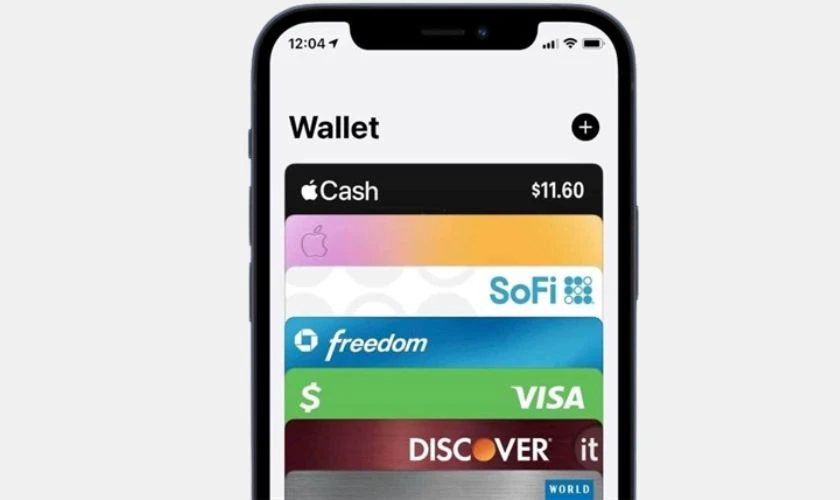
Phương pháp chọn thẻ thủ công thường giải quyết được các lỗi nhỏ về nhận diện. Nếu vẫn không thành công, có thể vấn đề nằm ở máy POS hoặc thẻ. Hãy kiểm tra thêm các yếu tố khác để tìm ra nguyên nhân chính xác.
Xóa rồi thêm lại thẻ tín dụng
Xóa và thêm lại thẻ tín dụng là cách hiệu quả để khắc phục lỗi Apple Pay. Phương pháp này giúp làm mới thông tin thẻ và sửa lỗi xác thực. Hãy làm như sau:
Bước 1: Mở Wallet & Apple Pay để xem danh sách thẻ đã liên kết, nhấn vào thẻ muốn xóa rồi Remove card.
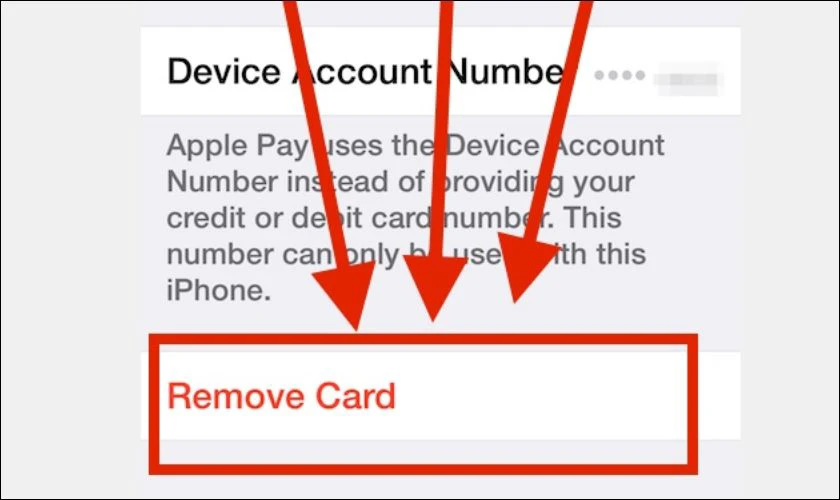
Bước 2: Khởi động lại iPhone để làm mới hệ thống trước khi thêm thẻ lại. Quay lại Apple Wallet và chọn Thêm để tiếp tục. Nhập thông tin thẻ mới hoặc thẻ cũ và chờ hệ thống xác thực.
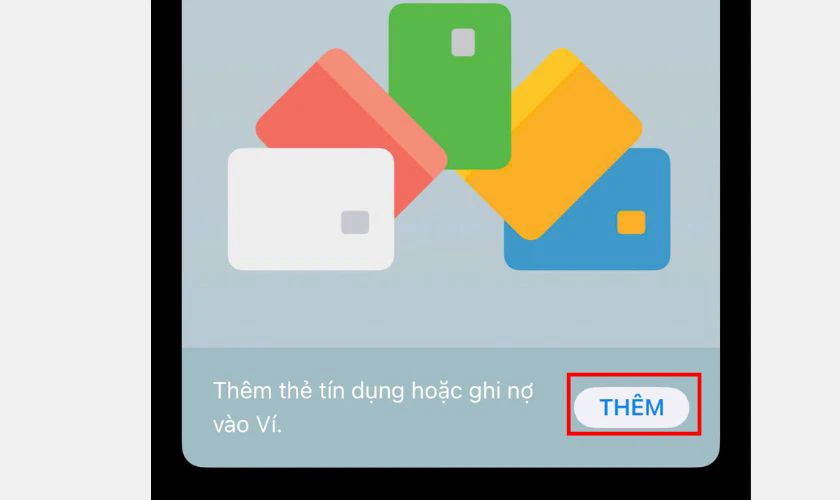
Kiểm tra xem thẻ đã được thêm thành công và sử dụng bình thường chưa.
Kiểm tra địa chỉ và mã ZIP
Thông tin địa chỉ thanh toán không khớp là nguyên nhân phổ biến gây lỗi 'Địa chỉ không khớp'. Việc cập nhật địa chỉ chính xác giúp hệ thống xác thực thông tin với ngân hàng chính xác hơn:
Bước 1: Mở Cài đặt và nhấn vào tên tài khoản Apple ID ở phần đầu. Chọn Thanh toán và giao hàng. Sau đó nhấn vào Apple Pay để truy cập cài đặt.
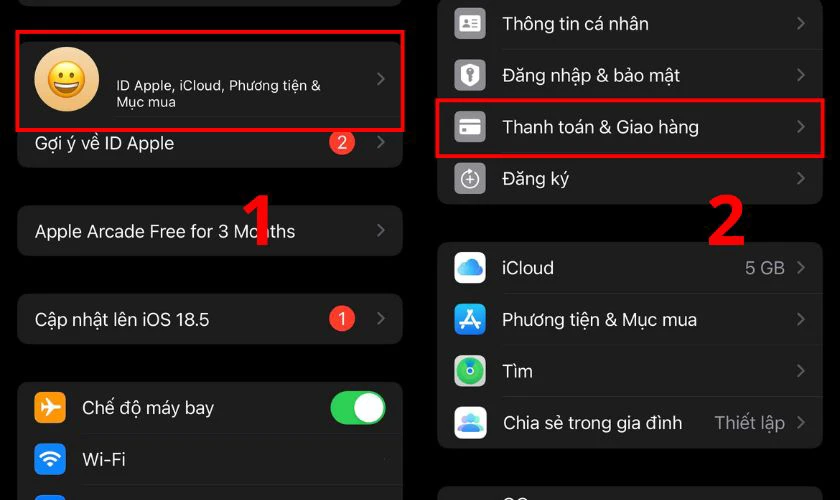
Bước 2: Nhấn vào phần Billing Address, chọn Edit rồi điền các thông tin cần thiết.
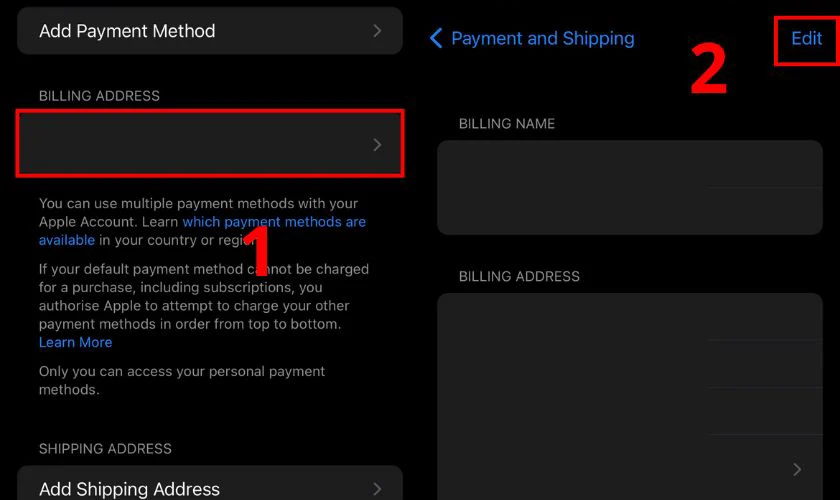
Kiểm tra và sửa địa chỉ sẽ giúp Apple Pay xác thực thẻ chính xác hơn. Hãy thử lại giao dịch sau khi cập nhật thông tin nhé!
Kiểm tra thông báo đẩy của Apple Pay
Thông báo đẩy giúp bạn được cảnh báo khi Apple Pay gặp sự cố hoặc có giao dịch bất thường. Việc bật thông báo đảm bảo bạn không bỏ lỡ thông tin quan trọng về tình trạng tài khoản.
Thông báo đẩy cũng giúp bạn theo dõi các giao dịch và phát hiện sớm các hoạt động đáng ngờ. Khi có lỗi, hệ thống sẽ gửi thông báo giúp bạn xác định nguyên nhân và cách khắc phục.
Đặt lại ngày và giờ chính xác
Ngày giờ sai lệch trên iPhone có thể gây lỗi khi sử dụng Apple Pay. Hệ thống cần thời gian chính xác để xác thực giao dịch và thẻ:
Bước 1: Mở Cài đặt chung, nhấn vào Ngày và Giờ để kiểm tra thông tin hiện tại.
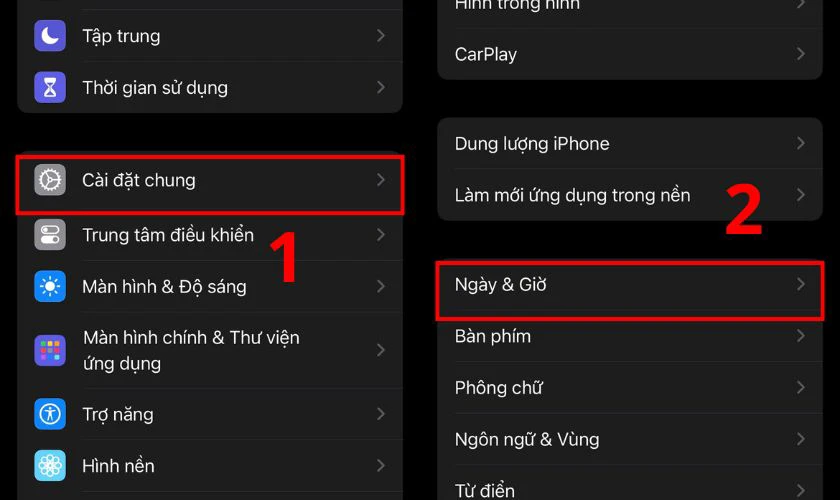
Bước 2: Bật Đặt tự động để iPhone cập nhật thời gian từ mạng.
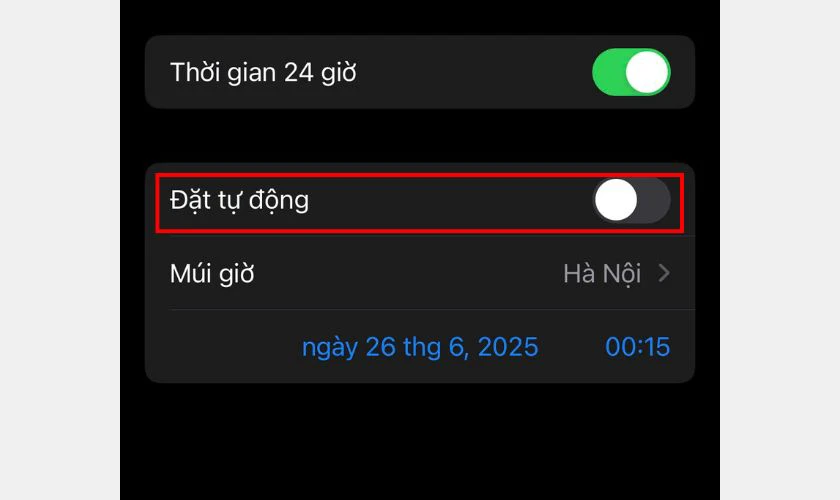
Thời gian chính xác sẽ giúp Apple Pay hoạt động ổn định và tránh lỗi xác thực do sai lệch giờ.
Khởi động lại iPhone
Khởi động lại iPhone là cách đơn giản để khắc phục lỗi Apple Pay không hoạt động. Phương pháp này giúp làm mới hệ thống và xóa bộ nhớ cache tạm thời. Nhiều lỗi nhỏ có thể được giải quyết chỉ bằng thao tác cơ bản này.
Trước tiên, nhấn và giữ nút nguồn cho đến khi màn hình tắt hiển thị lên. Sau đó, kéo thanh trượt để tắt hoàn toàn thiết bị của bạn một cách an toàn. Chờ khoảng 10 giây trước khi nhấn lại nút nguồn để bật máy.
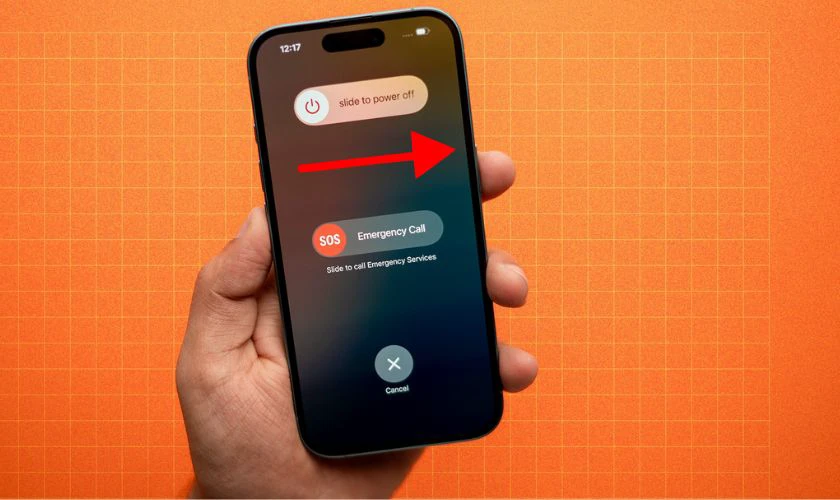
Sau khi khởi động, hãy thử sử dụng Apple Pay để kiểm tra kết quả giao dịch.
Tham khảo cộng đồng Apple
Nếu các cách trên không hiệu quả, hãy tham khảo ý kiến từ cộng đồng Apple. Đây là nơi bạn có thể tìm thấy kinh nghiệm từ những người dùng khác. Nhiều người đã gặp lỗi tương tự và chia sẻ cách khắc phục rất hữu ích.
Bạn có thể truy cập diễn đàn hỗ trợ chính thức của Apple để đặt câu hỏi. Ngoài ra, các nhóm trên mạng xã hội cũng là nguồn thông tin phong phú. Hãy mô tả rõ ràng lỗi bạn gặp phải để nhận được câu trả lời chính xác. Cộng đồng thường rất nhiệt tình hỗ trợ các vấn đề liên quan đến Apple Pay.
Dùng phương thức thanh toán khác
Khi Apple Pay không hoạt động, bạn có thể chuyển sang phương thức thanh toán khác. Điều này giúp bạn hoàn tất giao dịch mà không bị gián đoạn tại cửa hàng. Dù không phải giải pháp lâu dài, đây là cách tạm thời rất hữu ích.
Hãy sử dụng thẻ vật lý, tiền mặt hoặc ứng dụng thanh toán khác như MoMo, ZaloPay. Kiểm tra với nhân viên cửa hàng xem họ chấp nhận phương thức nào ngoài Apple Pay. Cách này giúp bạn linh hoạt hơn trong mọi tình huống.
Liên hệ bộ phận hỗ trợ Apple
Nếu tất cả cách trên không hiệu quả, hãy liên hệ bộ phận hỗ trợ của Apple. Họ có thể cung cấp giải pháp chuyên sâu cho vấn đề của bạn. Đây là lựa chọn cuối cùng khi bạn không tự khắc phục được lỗi. Hãy chuẩn bị thông tin chi tiết để được hỗ trợ nhanh chóng.
Bộ phận hỗ trợ Apple thường rất chuyên nghiệp và tận tình với người dùng. Họ có thể hướng dẫn bạn qua các bước khắc phục hoặc kiểm tra hệ thống. Hãy kiên nhẫn và làm theo hướng dẫn để giải quyết vấn đề triệt để.
Cách sửa lỗi Apply Pay không liên kết được với ngân hàng
Lỗi Apple Pay không liên kết được với ngân hàng là vấn đề nhiều người gặp phải. Điều này có thể đến từ thông tin thẻ hoặc ngân hàng chưa hỗ trợ dịch vụ. Dưới đây là các cách khắc phục lỗi liên quan đến ngân hàng trong Apple Pay này:
Đảm bảo nhập đúng thông tin thẻ
Việc nhập sai thông tin thẻ là nguyên nhân phổ biến khiến Apple Pay không liên kết được. Điều này bao gồm số thẻ, ngày hết hạn hoặc mã bảo mật không chính xác. Nếu thông tin không khớp, hệ thống sẽ từ chối xác thực thẻ của bạn.
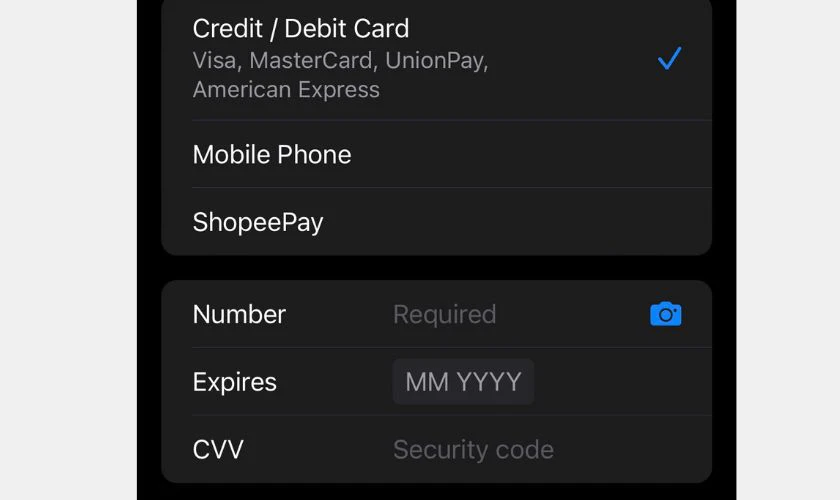
Mở ứng dụng Wallet và kiểm tra lại thông tin thẻ bạn đã thêm vào. Nếu phát hiện sai sót, hãy xóa thẻ và nhập lại thông tin một cách cẩn thận. Đảm bảo rằng thẻ của bạn chưa hết hạn trước khi liên kết với Apple Pay.
Nếu vẫn không thành công, hãy liên hệ ngân hàng để xác nhận thông tin thẻ. Đôi khi, thẻ có thể bị khóa hoặc gặp vấn đề từ phía ngân hàng.
Kiểm tra ngân hàng có hỗ trợ Apple Pay không
Không phải tất cả ngân hàng tại Việt Nam đều hỗ trợ Apple Pay hiện nay. Điều này dẫn đến lỗi khi bạn cố gắng liên kết thẻ với ứng dụng. Một số ngân hàng phổ biến như Vietcombank, Techcombank, VPBank đã hỗ trợ dịch vụ này. Hãy kiểm tra để đảm bảo thẻ của bạn thuộc danh sách tương thích.
Bạn có thể truy cập trang web chính thức của Apple để xem danh sách ngân hàng hỗ trợ. Nếu ngân hàng của bạn không có trong danh sách, lỗi liên kết là điều dễ hiểu. Trong trường hợp này, hãy liên hệ ngân hàng để hỏi về kế hoạch hỗ trợ Apple Pay.
Kết nối với mạng Wi-Fi hoặc 4G/5G ổn định
Hãy đảm bảo iPhone của bạn kết nối với mạng Wi-Fi mạnh hoặc 4G/5G ổn định. Thử di chuyển đến khu vực có sóng tốt hơn nếu tín hiệu hiện tại yếu. Khởi động lại iPhone cũng là cách làm mới kết nối mạng hiệu quả trên thiết bị. Cách này không mất nhiều thời gian nhưng giúp quá trình xác thực ổn định hơn.
Cập nhật hệ điều hành iOS mới nhất
Hệ điều hành iOS lỗi thời có thể gây lỗi khi liên kết Apple Pay với ngân hàng. Việc cập nhật phiên bản mới nhất sẽ giúp khắc phục các vấn đề kỹ thuật. Cách cập nhật như sau:
Bước 1: Trong Cài đặt, chọn Cài đặt chung rồi kéo đến và nhấn vào Cập nhật phần mềm.
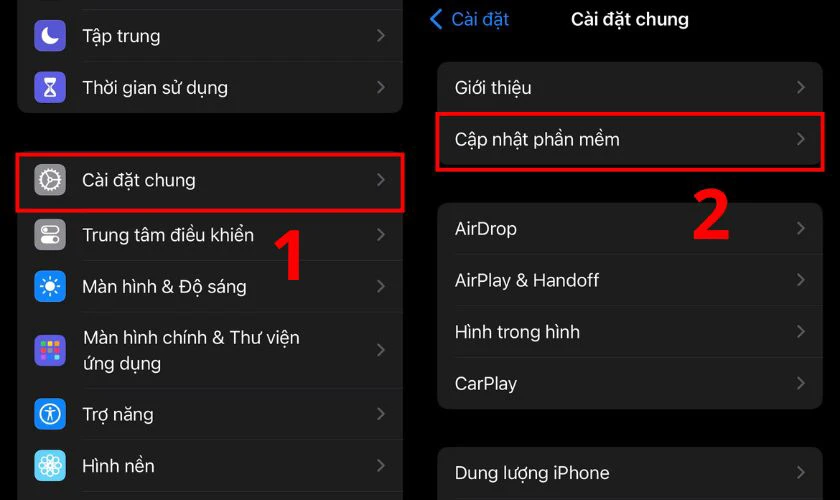
Bước 2: Nếu có bản cập nhật, chọn Cập nhật bây giờ để bắt đầu quá trình. Đảm bảo thiết bị kết nối mạng ổn định và có đủ pin để cập nhật.

Chờ quá trình hoàn tất và khởi động lại iPhone nếu được yêu cầu. Sau đó thử liên kết Apple Pay với ngân hàng sau khi cập nhật xong.
Kiểm tra lại mã xác thực OTP
Mã OTP sai hoặc không nhận được là lý do khiến liên kết Apple Pay thất bại. Một số ngân hàng yêu cầu xác thực hai bước khi thêm thẻ. Nếu nhập sai mã, bạn sẽ gặp lỗi ngay lập tức.
Kiểm tra tin nhắn trên điện thoại để lấy mã OTP từ ngân hàng gửi đến. Đảm bảo nhập chính xác mã này vào Apple Pay trong thời gian hiệu lực. Nếu không nhận được, hãy yêu cầu gửi lại mã mới. Trường hợp vẫn không có OTP, hãy liên hệ ngân hàng để kiểm tra dịch vụ SMS.
Kiểm tra lại số lượng thẻ được liên kết
Apple Pay có giới hạn số lượng thẻ bạn có thể liên kết với một tài khoản. Nếu đã vượt quá số lượng cho phép, bạn không thể thêm thẻ mới. Đây là nguyên nhân ít người để ý nhưng rất phổ biến.
Mở ứng dụng Wallet để kiểm tra danh sách thẻ hiện tại trên Apple Pay. Nếu đã đầy, hãy xóa bớt thẻ không cần thiết để tạo chỗ trống. Sau đó, thử thêm thẻ mới mà bạn muốn liên kết..
Cách sửa lỗi không thêm được thẻ vào Apple Pay là gì
Bạn không thể thêm thẻ vào Apple Pay và không biết lý do tại sao? Dưới đây là các cách đơn giản để xử lý vấn đề này và thêm thẻ vào Apple Pay thành công:
Đăng nhập lại Apple ID
Đăng nhập lại Apple ID có thể khắc phục lỗi không thêm được thẻ vào Apple Pay. Phương pháp này giúp làm mới thông tin xác thực của tài khoản bạn:
Bước 1: Vào Cài đặt trên iPhone, kéo lên phần trên cùng và nhấn vào tên tài khoản Apple ID của bạn. Kéo xuống dưới cùng, chọn Đăng xuất, sau đó nhập mật khẩu Apple ID để xác nhận hành động này.
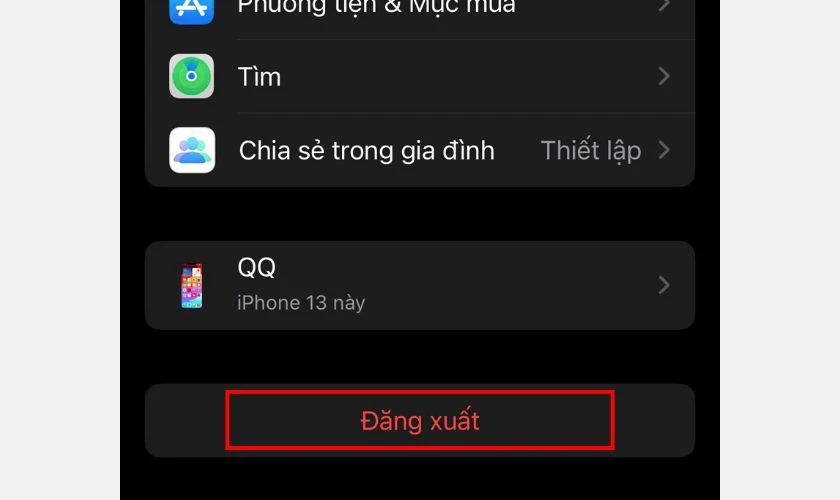
Bước 2: Đợi khoảng 5-10 giây sau đó đăng nhập lại tài khoản Apple ID. Thử vào Wallet và thêm lại thẻ ngân hàng để kiểm tra lỗi đã được khắc phục hay chưa.
Việc đăng xuất và đăng nhập lại Apple ID có thể giúp tái kích hoạt xác thực. Nhờ đó phần nào giúp Apple Pay hoạt động bình thường trở lại.
Đảm bảo Apple Pay hoạt động bình thường
Apple Pay không hoạt động bình thường có thể khiến bạn không thêm được thẻ. Hệ thống gặp sự cố sẽ làm gián đoạn mọi thao tác trên dịch vụ. Kiểm tra trạng thái là bước đầu tiên bạn nên thực hiện.
Truy cập trang Apple System Status để xem Apple Pay có màu xanh hay không. Nếu màu đỏ, hãy đợi đến khi Apple khắc phục xong sự cố hệ thống. Cách này giúp bạn xác định lỗi không phải từ thiết bị.
Ngoài ra, cập nhật ứng dụng Wallet nếu có phiên bản mới trên App Store. Điều này đảm bảo Apple Pay trên iPhone của bạn hoạt động ổn định hơn.
Kiểm tra thẻ có tương thích với Apple Pay
Thẻ không tương thích là lý do phổ biến khiến bạn không thêm được vào Apple Pay. Không phải mọi loại thẻ đều được hỗ trợ tại Việt Nam mà phụ thuộc vào ngân hàng phát hành.
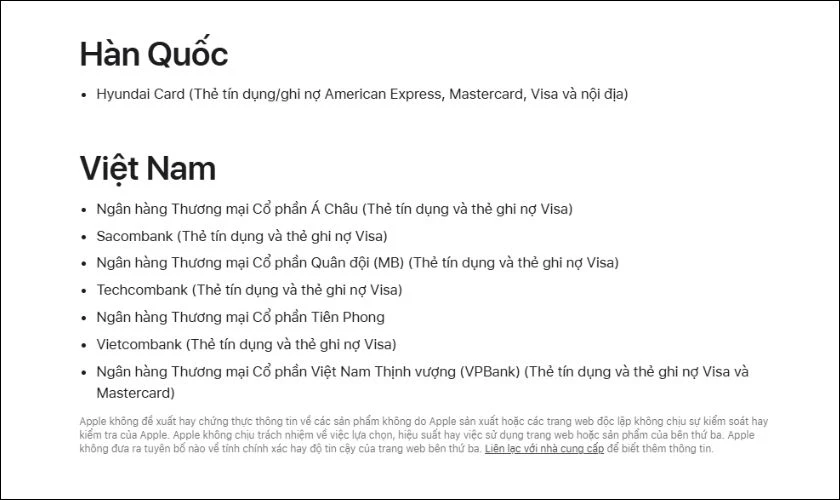
Liên hệ ngân hàng để xác nhận thẻ của bạn có dùng được với Apple Pay không. Bạn cũng có thể tra cứu danh sách thẻ hỗ trợ trên trang web Apple chính thức. Cách này giúp bạn tránh lãng phí thời gian thử nghiệm.
Khởi động lại iPhone để làm mới hệ thống
Khởi động lại iPhone là cách đơn giản để khắc phục lỗi không thêm được thẻ. Phương pháp này làm mới hệ thống và giải quyết sự cố tạm thời. Nó rất hiệu quả với các lỗi kỹ thuật nhỏ. Sau khi iPhone khởi động xong, thử thêm thẻ vào Apple Pay để kiểm tra. Cách này không mất nhiều thời gian nhưng sẽ mang lại hiệu quả bất ngờ.
Kết luận
Hiểu rõ lỗi Apple Pay là gì và các cách khắc phục sẽ giúp bạn sử dụng ví hiệu quả hơn. Bài viết đã cung cấp những hướng dẫn cho từng trường hợp sự cố mà bạn có thể gặp phải. Nếu gặp sự cố phần cứng hoặc phần mềm khác, hãy đến ngay Điện Thoại Vui để được hỗ trợ!
Bạn đang đọc bài viết Lỗi Apple Pay là gì? 5 cách khắc phục lỗi Apple Pay hiệu quả tại chuyên mục Hỏi đáp trên website Điện Thoại Vui.

Mình là Thanh Nhật, một content creator đam mê công nghệ. Mình là người thích viết, viết những gì mình biết, hiểu những gì mình viết. Mình chuyên viết về nhiều lĩnh vực khác nhau, từ công nghệ, điện thoại, laptop, đến các thủ thuật và ứng dụng di động. Hy vọng mang đến cho bạn những thông tin hay và bổ ích về công nghệ mới nhất hiện nay.

